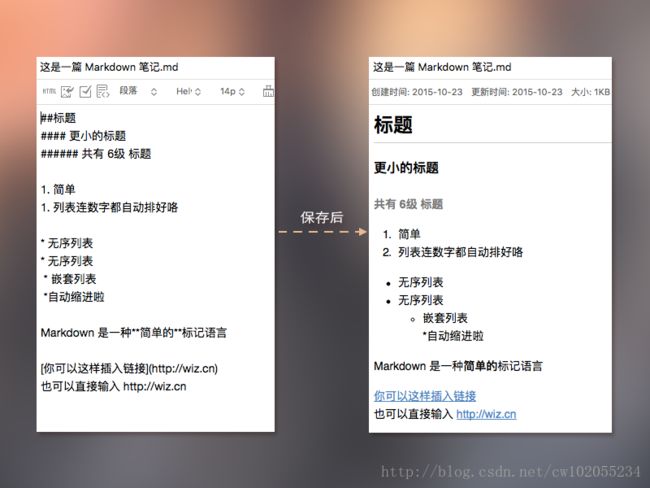MarkDown学习笔记
对文档编辑主要还是用wps,因为以前毕业论文都是用的它来编排(刚开始用wps毕业论文的时候真的是用的想吐,感觉非常不好用,而且功能太多但对于自己需要的功能又偏偏找不到),用过几次后还觉得用它编辑文本效果还不错。后面有次,有个同事(泰)介绍了下markdown语法,说用这个可以非常方便的编辑文本而且看起来非常炫,当时看了下 感觉有点像是写html就觉得麻烦,懒得记那些标签。后面还是主要使用wps编辑文本,有时候懒得动也会用txt编辑。不过格式排版真的太烂,这几天临近春节放假 公司的人走的也差不多了 即使’坚守岗位‘的人其实也无心工作,这几天也大了下酱油来看了下markdown语法 感觉其实还是非常简单的,不像html那样麻烦,所以趁这个机会练习下markdown语法书写文档,方便以后的使用。——练习素材就使用的为知笔记Markdown新手指南,在练习的时候也发现有的语法用不了(可能是没有正确理解使用技巧吧),比如 表格 按markdown语法 就是使用| 把内容围起来就可以显示一个表格,但是在实践时,发现有的地方不行有的地方有可以实现。
- 为知笔记 Markdown 新手指南
- Markdown 是什么
- 那么到底 easy 在哪里呢
- Markdown 的好处
- 那些牛人都在用
- 如何在为知笔记上创建 Markdown 笔记
- 来个小技巧
- Markdown 格式标记符号说明
- 标题
- 标题1
- 标题2
- 标题6
- 标题2
- 标题1
- 标题2
- 标题6
- 有序列表
- 无序列表
- 插入图片
- 插入链接
- 粗体斜体删除线
- 引用
- 表格
- 代码
- 目录
- Mathjax公式
- 流程图
- 时序图
- 脚本
- 标题2
为知笔记 Markdown 新手指南
2015-11-23 产品与服务
Markdown 是什么
Markdown 是一种轻量级标记语言,创始人为约翰·格鲁伯(John Gruber)。它允许人们「使用易读易写的纯文本格式编写文档,然后转换成有效的XHTML(或者HTML)文档 ——维基百科
如果你看不懂以上维基百科对 Markdown 的定义,就当这段掐了没播。约翰·格鲁伯自己对Markdown的描述的重点也在于 「easy-to-read,easy-to-write」。
那么到底 easy 在哪里呢?
虽然称作 「标记语言」,但简单理解 Markdown 就是在文本前增加符号来表示文本格式。你不需要关心标题多大号,列表缩进多少,是否对齐,只要使用了同一种符号标记,Markdown 已经帮你做好了排版。
Markdown 的好处
1.编辑,不用操心排版你只需要把注意力放在内容上。笔者在用 Markdown 之前,打开word 先想想,标题用啥字体呢,几号字呢?不知不觉我的意志力就被消耗了。实际上所谓排版,不就是作者的思路以及内容的层级和结构么,在学会使用 Markdown 之后,几个简单的符号就把这些事儿搞定,样式还特别工整精美。
2.修改,不用担心排版想想那些你在同事之间改来改去的 word 文档吧,如果哪位童鞋从外部粘贴了一段带格式的文字,那么你再次打开文档时会发现整个人都不好了:格式被改的乱七八糟,还要重新调整。如果用 Markdown 群组笔记 ,想改哪里改哪里,根本不用担心格式,改完评论里直接 @TA,多轻松!
一句话来说,Markdown 是用最简单的方式,零排版成本,写出布局工整、阅读舒适的笔记。减少干扰,降低成本,提高效率,不管在什么设备上,看起来都是一个工整的样子。不仅自己阅读爽,分享给朋友也有面儿不是~
那些牛人都在用
阳志平在 2012 年就发博客推崇了一下 Markdown,但那篇文章虽解读深刻,但也略显极客,把Markdown 不仅能排版,能做流程图,还支持数学公式的特性介绍了一遍,连科技论文都要选择 Markdown 都涉猎到了。有兴趣阅读的童鞋可点击这里查看。
很多在线博客和内容社区都提供 Markdown 编辑器,不仅在阅读上带来了舒适、统一、美好的体验,每一个参与写作的人,也能够毫不费力地写出排版整齐的文章来。
如何在为知笔记上创建 Markdown 笔记
为知笔记所有客户端都支持 Markdown ,有两种方法可以创建 Markdown 笔记
* 第一种:在笔记标题后面加 .md ,编辑并保存后,即可看到渲染后的效果
* 第二种:在移动端直接创建 Markdown 笔记
编辑完成后,点击 「保存」 按钮,即可看到格式精美的笔记啦!
来个小技巧
不管我再怎么说 Markdown 的语法记忆负担小、简单,在最初你都会有点儿晕。在这里给大家分享个小技巧:
1.最初只需要记住 # 标题一、## 标题二、1. 第一点、* 这一点,用这几个写写日志、需求文档、小文章,排版上足够了;
2.逐渐的你发现有些文字需要重点指出,那么还可以使用 **加粗**、*斜体* 来对文字做重点说明;
3.如果你是名程序员,那么可以用 ```把代码块包起来,渲染后可以关键字高亮,用 >可以做引用 ;
4.学生的话,就去了解一下 LaTex 吧,为知笔记 Markdown 支持 Mathjax 公式渲染哦~
Markdown 格式标记符号说明
1.标题
在行首插入 1 到 6个#,分别表示标题 1 到标题 6
标题1
标题2
标题6
点击保存后的效果:
标题1
标题2
标题6
2.有序列表
在行首增加 1.、2.、3.,即数字和英文句点, 不要求数字一定要连续,可以都是1.
1. 有序列表 2. 有序列表 3. 有序列表 |
|---|
点击保存后的效果:
1.有序列表
2.有序列表
3.有序列表
3.无序列表
在行首增加*或-(注符号后要紧接一个空格)
*无序列表
*无序列表
- 无序列表
- 无序列表
4.插入图片
可直接粘贴图片,或将图片文件拖动到光标处。
也可以使用标准的Markdown语法,如:

5.插入链接
[描述](链接地址) ,例如:[为知笔记](http://www.wiz.cn),注意要使用英文符号
点击保存后的效果:
为知笔记
6.粗体、斜体、删除线
粗体:在文字前后添加 ** (注意符号与文字间不要有空格)
斜体:在文字前后添加 *
删除线:在文字前后添加 ~~
**粗体**
*斜体*
删除线
保存效果:
粗体
斜体
删除线
7.引用
在文字前 添加 >
点击保存后的效果:
如果你无法简洁的表达你的想法,那只说明你还不够了解它。 – 阿尔伯特·爱因斯坦
8.表格
| 为知笔记|更新 | 版本 |
|--------|----------|--------|
| WizNote | Markdown| Latest |
点击保存后的效果:
| 为知笔记 | 更新 | 版本 |
|---|---|---|
| WizNote | Markdown | Latest |
9.代码
在代码前后增加 三个反单引号:“`
int i = 0; i = 1;
for (int i = 0; i < 100; i++)
{
printf(“hello markdown!\n”);
}
保存后的效果:
int i = 0; i = 1;
for (int i = 0; i < 100; i++)
{
printf("hello markdown!\n");
}如果需要指定语言, 在开头的“` 后紧跟具体语言,如: “`java
10.目录
在任何你想要展示Markdown 笔记目录的地方,添加[TOC], 在阅读模式下,标题1~6样式的内容会被提取出来作为目录,相当于大纲功能。
例如:
[TOC]
###Markdown 是什么
####Markdown 的好处
点击保存后的效果:
11.Mathjax公式
可以创建行内公式,例如:$\Gamma(n) = (n-1)!\quad\forall n\in\mathbb N$
或者块级公式,
$$ x = \dfrac{-b \pm \sqrt{b^2 - 4ac}}{2a} $$
点击保存后的效果:
Γ(n)=(n−1)!∀n∈N
或者块级公式,
12.流程图
“`flow
st=>start: Start
e=>end: End
op1=>operation: My Operation
sub1=>subroutine: My Subroutine
cond=>condition: Yes or No?
io=>inputoutput: catch something…
st->op1->cond
cond(yes)->io->e
cond(no)->sub1(right)->op1
“`
保存后效果:
注意:
1) 关键词(start、end、operation、subroutine、condition和inputoutput)后的冒号后要紧跟一个空格。
2) 使用->来连接两个元素,对于condition类型,有yes和no两个分支,如示例中的cond(yes)和cond(no)。
更多关于流程图的语法说明:http://adrai.github.io/flowchart.js/
13.时序图
“`sequence
Alice->Bob: Hello Bob, how are you?
Note right of Bob: Bob thinks
Bob–>Alice: I am good thanks!
“`
保存后效果:
更多关于时序图的语法说明:http://bramp.github.io/js-sequence-diagrams/
14.脚本
在要添加注释的词语后面增加\1,结尾加入\2:空格 注释内容
^^
点击保存后效果:
hello3
欢迎到论坛发帖讨论
- just say hello ↩
- just say hello ↩
- just say hello ↩